Accedi con l'autenticazione Apple
Scritto da Marie Pireddu il
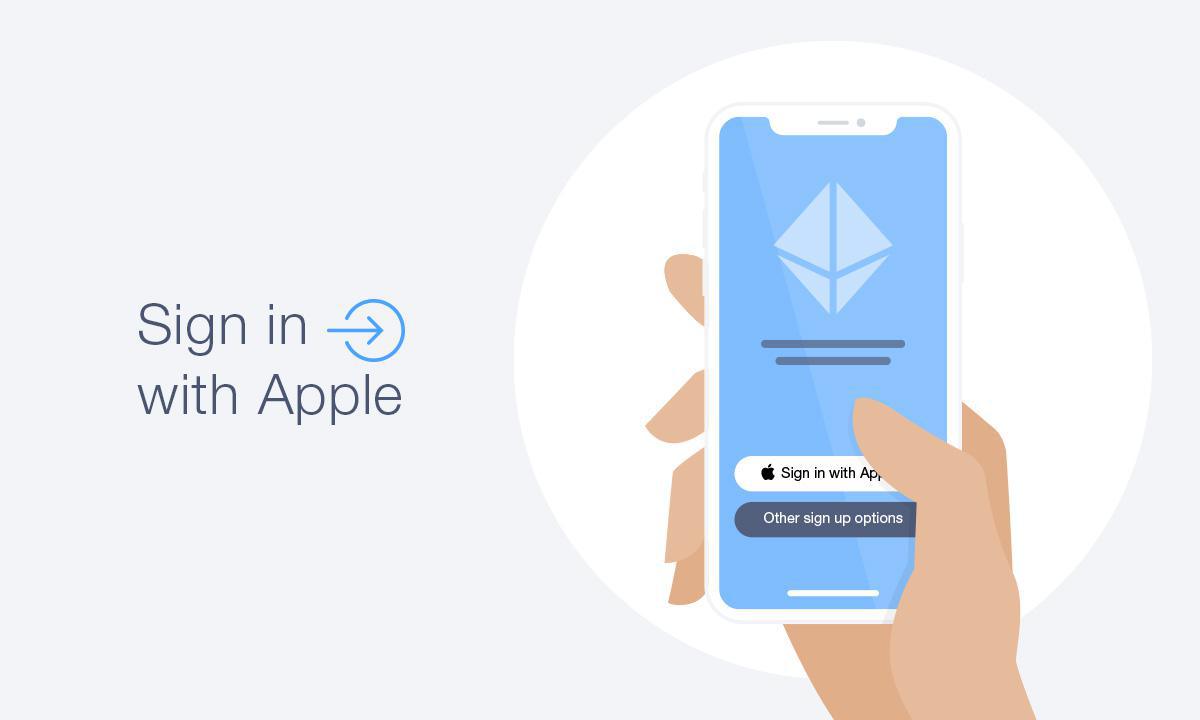
Al WWDC 2019, con il rilascio del nuovo sistema operativo iPhone, iOS 13, Apple ha introdotto un nuovo modo di accedere al proprio account in app e siti Web, chiamato "Accedi con Apple . ”
Entro aprile 2020, ogni app disponibile nell'App Store di Apple deve integrare Accedi con Apple.
Entro aprile 2020, ogni app disponibile nell'App Store di Apple deve integrare Accedi con Apple.
Che cos'è Accedi con Apple
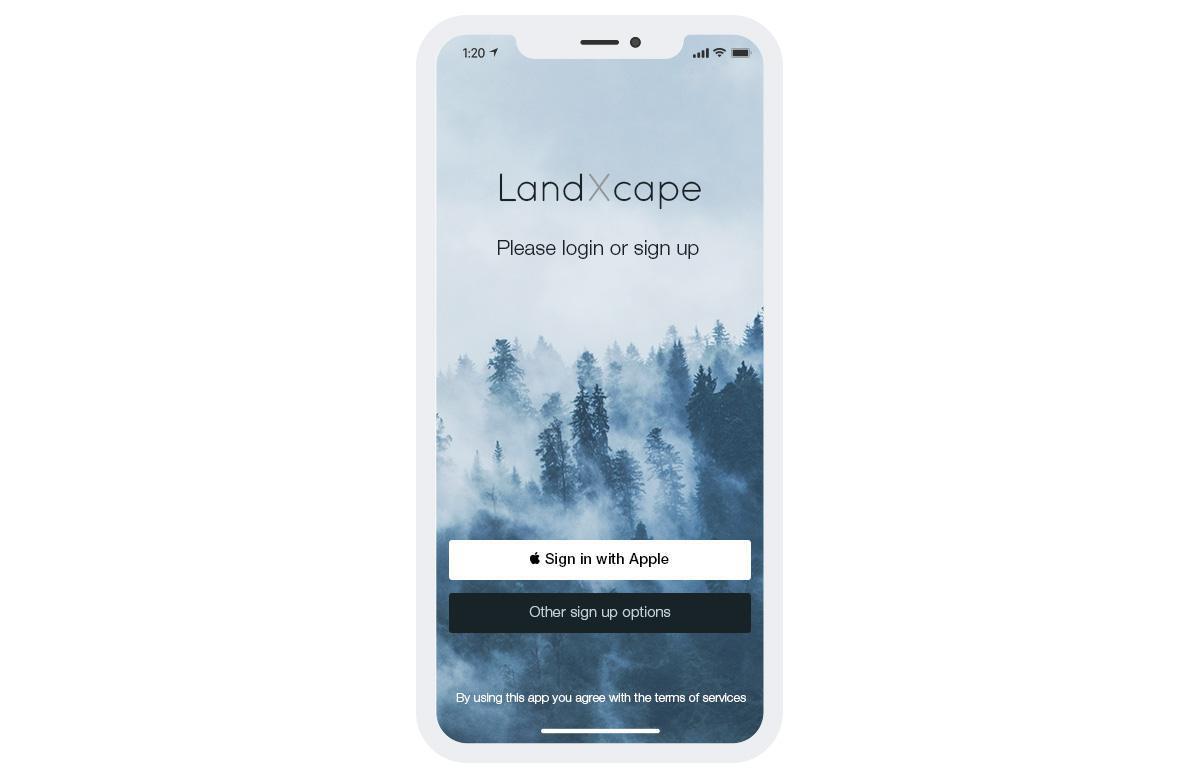
L'accesso con Apple è un servizio di "single sign on" (SSO) destinato a funzionare come i pulsanti per accedere utilizzando un account Facebook o Google. Invece di creare un nuovo account per un'app o un sito Web con il tuo indirizzo e-mail e una password, accedi utilizzando il tuo ID Apple.
Grazie al pulsante Accedi con Apple nella tua app, gli utenti possono accedere o registrarsi con un semplice tocco utilizzando l'ID Apple e autenticarsi facilmente con Face ID o Touch ID. Niente più moduli da compilare o password da creare e ricordare!
Accedi con Apple funziona su tutti i dispositivi Apple: dispositivi iOS / iPadOS (iPhone, iPad e iPod touch), Mac, Apple TV e Apple Watch.
Apple offre anche una soluzione per dispositivi Android e app Web (Accedi con Apple JS)
Dal punto di vista della sicurezza, Apple offre un'ottima opzione, con una maggiore privacy, sia per gli utenti che per gli sviluppatori.
Include anche funzionalità a beneficio degli sviluppatori di app iOS, come il supporto di autenticazione a due fattori integrato, il rilevamento antifrode e la possibilità di offrire un accesso semplice e senza interruzioni alla loro app.
Gli utenti beneficiano della stessa registrazione e accesso rapidi degli altri servizi (Facebook, Twitter, ecc.) ma con la consapevolezza che le app non condividono le loro informazioni in quanto possono scegliere se condividere o meno la loro e-mail con lo sviluppatore dell'app.
Se gli utenti decidono di non condividere la loro vera e-mail, Apple genererà un indirizzo e-mail casuale, ma reale e verificato, per l'app in questione da utilizzare, quindi indirizzerà le e-mail che l'app vuole inviare a quell'indirizzo. Il nuovo indirizzo e-mail generato verrà in questo formato: fc452bd5ea@privaterelay.appleid.com. L'utente può scegliere di disabilitare questo indirizzo e-mail dell'app in qualsiasi momento, ad esempio se inizia a ricevere spam.
Grazie al pulsante Accedi con Apple nella tua app, gli utenti possono accedere o registrarsi con un semplice tocco utilizzando l'ID Apple e autenticarsi facilmente con Face ID o Touch ID. Niente più moduli da compilare o password da creare e ricordare!
Accedi con Apple funziona su tutti i dispositivi Apple: dispositivi iOS / iPadOS (iPhone, iPad e iPod touch), Mac, Apple TV e Apple Watch.
Apple offre anche una soluzione per dispositivi Android e app Web (Accedi con Apple JS)
Dal punto di vista della sicurezza, Apple offre un'ottima opzione, con una maggiore privacy, sia per gli utenti che per gli sviluppatori.
Include anche funzionalità a beneficio degli sviluppatori di app iOS, come il supporto di autenticazione a due fattori integrato, il rilevamento antifrode e la possibilità di offrire un accesso semplice e senza interruzioni alla loro app.
Gli utenti beneficiano della stessa registrazione e accesso rapidi degli altri servizi (Facebook, Twitter, ecc.) ma con la consapevolezza che le app non condividono le loro informazioni in quanto possono scegliere se condividere o meno la loro e-mail con lo sviluppatore dell'app.
Se gli utenti decidono di non condividere la loro vera e-mail, Apple genererà un indirizzo e-mail casuale, ma reale e verificato, per l'app in questione da utilizzare, quindi indirizzerà le e-mail che l'app vuole inviare a quell'indirizzo. Il nuovo indirizzo e-mail generato verrà in questo formato: fc452bd5ea@privaterelay.appleid.com. L'utente può scegliere di disabilitare questo indirizzo e-mail dell'app in qualsiasi momento, ad esempio se inizia a ricevere spam.
Quali sono i requisiti per integrare Accedi con Apple
Le linee guida di Apple affermano che le app che utilizzano un servizio di accesso social o di terze parti (come l'Accesso con Facebook e / o Twitter) per autenticare l'account principale dell'utente con l'app, devono anche offrire l'Accesso con Apple come opzione equivalente.
Il pulsante Accedi con Apple deve essere prominente e in cima agli altri pulsanti di accesso di terze parti.
Il pulsante Accedi con Apple deve essere prominente e in cima agli altri pulsanti di accesso di terze parti.
Come integrare Accedi con Apple nella tua app
Devi prima preparare la tua app ed aggiungere la funzione. Puoi farlo sul portale Apple Developer o su Xcode.
Dopodiché, devi aggiungere il pulsante Accedi con Apple: ASAuthorizationAppleIDButton (il pulsante è disponibile in 2 formati: accedi con Apple o Continua con Apple), poi aggiungi un'azione. Puoi scegliere un pulsante bianco o nero per adattarlo al meglio allo sfondo dell'app.
Successivamente dovrai configurare la richiesta ed eseguire l'autorizzazione. È necessario creare una richiesta tramite un fornitore di autorizzazione per la "creazione di un accesso". Poi dovrai definire un ambito di azione, al momento sono disponibili due opzioni: e-mail e nome completo.
Facoltativamente, se la tua app lo richiede per migliorare l'esperienza utente, puoi impostare i campi richiesti per il nome completo e l'e-mail. Dovresti richiedere queste informazioni solo se sono veramente necessarie per la tua app, cercando di mantenere una quantità minima di informazioni richieste. Una volta configurata la richiesta, inizializza ASAuthorizationController, imposta i delegati per ottenere i risultati nella tua app.
Quando l'utente esegue la richiesta e fornisce le informazioni nell'ambito richiesto, ASAuthorizationController risponderà con l'autorizzazione se l'utente ha autorizzato 'app ad accedere con Apple.
Dopodiché, devi aggiungere il pulsante Accedi con Apple: ASAuthorizationAppleIDButton (il pulsante è disponibile in 2 formati: accedi con Apple o Continua con Apple), poi aggiungi un'azione. Puoi scegliere un pulsante bianco o nero per adattarlo al meglio allo sfondo dell'app.
Successivamente dovrai configurare la richiesta ed eseguire l'autorizzazione. È necessario creare una richiesta tramite un fornitore di autorizzazione per la "creazione di un accesso". Poi dovrai definire un ambito di azione, al momento sono disponibili due opzioni: e-mail e nome completo.
Facoltativamente, se la tua app lo richiede per migliorare l'esperienza utente, puoi impostare i campi richiesti per il nome completo e l'e-mail. Dovresti richiedere queste informazioni solo se sono veramente necessarie per la tua app, cercando di mantenere una quantità minima di informazioni richieste. Una volta configurata la richiesta, inizializza ASAuthorizationController, imposta i delegati per ottenere i risultati nella tua app.
Quando l'utente esegue la richiesta e fornisce le informazioni nell'ambito richiesto, ASAuthorizationController risponderà con l'autorizzazione se l'utente ha autorizzato 'app ad accedere con Apple.
Come configurare Accedi con Apple sulla tua app GoodBarber
Per la tua app iOS:
Esistono tre requisiti per aggiungere "Accedi con Apple" alle app GoodBarber:
- È obbligatorio aver già impostato l'autenticazione Facebook o Twitter sulla tua app.
- È obbligatorio disporre del proprio account sviluppatore Apple
- Questa funzione è disponibile solo per i piani GoodBarber Premium .
Se si tratta di un primo invio all'App Store, il nostro team aggiungerà Accedi con Apple all'app durante il processo di invio.
Se la tua app è già pubblicata su App Store, chiedi un aggiornamento della tua app iOS. Il nostro team aggiungerà Accedi con Apple alla tua app durante il processo di aggiornamento.
Sui dispositivi che utilizzano iOS 13, l'SDK di Apple consente un'esperienza di accesso nativa, ad esempio utilizzando Face ID.
Per i dispositivi che utilizzano iOS 12 e versioni precedenti, gli utenti verranno reindirizzati verso Safari con un URL personalizzato che inizia con "https://appleid.apple.com/auth/authorize". Questo URL contiene gli elementi di personalizzazione dei parametri come client_id, l'URL di reindirizzamento o l'ambito richiesto.
Qui gli utenti saranno in grado di accedere inserendo il loro ID Apple e la password.
Sulla PWA, utilizziamo lo script JS di Apple per visualizzare il pulsante ed elaborare le richieste. L'esperienza è di tipo classico: login (ID Apple) + password.
Su Android, l'operazione è molto simile a iOS 12, tranne per il fatto che l'utente non lascia mai l'applicazione. La pagina Web di Apple viene visualizzata nell'app
Per la tua Android e PWA:
Per le versioni Android e PWA della tua app, una volta impostata l'autenticazione Facebook o Twitter e Accedi con Apple è tutto pronto per la tua app iOS:
Esistono tre requisiti per aggiungere "Accedi con Apple" alle app GoodBarber:
- È obbligatorio aver già impostato l'autenticazione Facebook o Twitter sulla tua app.
- È obbligatorio disporre del proprio account sviluppatore Apple
- Questa funzione è disponibile solo per i piani GoodBarber Premium .
Se si tratta di un primo invio all'App Store, il nostro team aggiungerà Accedi con Apple all'app durante il processo di invio.
Se la tua app è già pubblicata su App Store, chiedi un aggiornamento della tua app iOS. Il nostro team aggiungerà Accedi con Apple alla tua app durante il processo di aggiornamento.
Sui dispositivi che utilizzano iOS 13, l'SDK di Apple consente un'esperienza di accesso nativa, ad esempio utilizzando Face ID.
Per i dispositivi che utilizzano iOS 12 e versioni precedenti, gli utenti verranno reindirizzati verso Safari con un URL personalizzato che inizia con "https://appleid.apple.com/auth/authorize". Questo URL contiene gli elementi di personalizzazione dei parametri come client_id, l'URL di reindirizzamento o l'ambito richiesto.
Qui gli utenti saranno in grado di accedere inserendo il loro ID Apple e la password.
Sulla PWA, utilizziamo lo script JS di Apple per visualizzare il pulsante ed elaborare le richieste. L'esperienza è di tipo classico: login (ID Apple) + password.
Su Android, l'operazione è molto simile a iOS 12, tranne per il fatto che l'utente non lascia mai l'applicazione. La pagina Web di Apple viene visualizzata nell'app
Per la tua Android e PWA:
Per le versioni Android e PWA della tua app, una volta impostata l'autenticazione Facebook o Twitter e Accedi con Apple è tutto pronto per la tua app iOS:
- Per Android, genera e invia la tua app al Google Play Store (1° invio) o aggiorna la tua app Android già pubblicata sul Google Play Store
- Genera o rigenera la tua PWA.
Best practice per l'utilizzo di Accedi con Apple
Come raccomandato da Apple, chiedi alle persone di accedere solo se ciò consente loro di beneficiare di un valore aggiunto (funzionalità aggiuntive, personalizzazione)
Assicurati di offrire Accedi con Apple per ogni versione della tua app, su tutte le piattaforme, comprese le piattaforme non Apple sul Web.
Ritarda l'accesso il più a lungo possibile. Le persone spesso abbandonano le app quando sono costrette ad accedere prima di fare qualcosa di utile. Dai loro la possibilità di familiarizzare con la tua app prima di prendere un impegno. Ad esempio, un'app di streaming live potrebbe consentire alle persone di esplorare i contenuti disponibili prima di accedere per eseguire lo streaming di qualcosa.
Assicurati di offrire Accedi con Apple per ogni versione della tua app, su tutte le piattaforme, comprese le piattaforme non Apple sul Web.
Ritarda l'accesso il più a lungo possibile. Le persone spesso abbandonano le app quando sono costrette ad accedere prima di fare qualcosa di utile. Dai loro la possibilità di familiarizzare con la tua app prima di prendere un impegno. Ad esempio, un'app di streaming live potrebbe consentire alle persone di esplorare i contenuti disponibili prima di accedere per eseguire lo streaming di qualcosa.
 Design
Design